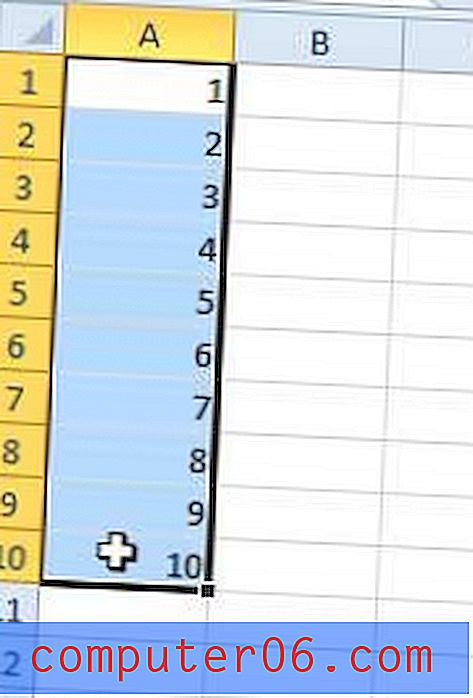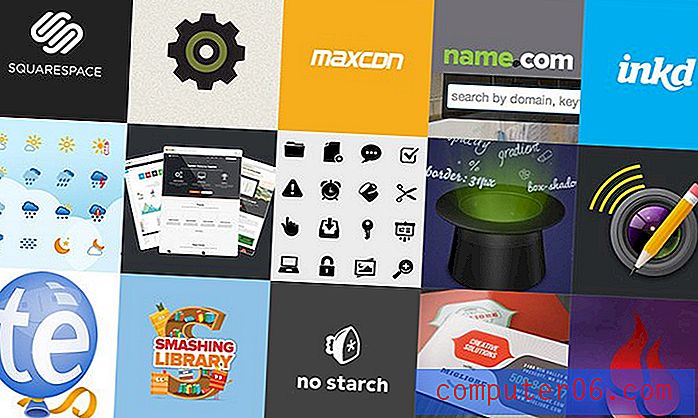Fjern Chrome mest besøkte
Google Chrome nettleser blir et veldig populært alternativ til Microsofts Internet Explorer, hovedsakelig på grunn av sin 'utmerkede ytelse og sin' sømløse integrasjon med Google-kontoen din. Metodene for å utføre vanlige oppgaver i Chrome kontra å utføre de samme oppgavene i Internet Explorer kan imidlertid virke litt fremmed første gang du prøver dem. For eksempel er det litt annerledes å tømme nettleserens historie i Chrome enn det Internet Explorer brukere sannsynligvis er vant til. Dette gjelder for oppgaver som er relatert til oppgaver som å slette nettleserloggen, for eksempel å fjerne Chrome mest besøkte nettsteder. Dette er ikonene som vises på skjermen når du åpner en ny fane i Chrome. Selv om denne funksjonen kan være nyttig hvis du ofte besøker mange nettsteder, kan det være uønsket for surfevanene dine, eller det er ikke sikkert at andre mennesker som bruker datamaskinen din skal se hva de mest besøkte nettstedene dine er. Heldigvis kan du fjerne Chrome-besøkte nettsteder når som helst ved å tømme nettleserloggen.
Slik sletter du Google Chrome History
Prosedyren for å fjerne de mest besøkte nettstedene dine i Chrome er faktisk den samme prosedyren som svarer på spørsmålet. Hvordan sletter jeg Google Chrome-loggen ? Chrome fyller den mest besøkte listen din ved å bruke historikkinformasjonen som er lagret i nettleseren, så du må fjerne det for å fjerne de mest besøkte Chrome-nettstedene.
Begynn med å starte Google Chrome. Klikk på skiftenøkkelikonet øverst til høyre i vinduet. Deretter klikker du på Verktøy, og deretter klikker du Fjern Slett data

Dette vil åpne et vindu som ser ut som bildet nedenfor. Merk av i ruten til venstre for Slett søkedata (du kan også sjekke andre alternativer hvis du vil, men det er bare nødvendig å velge Tøm nettlesingsdata for å fjerne Google Chrome mest besøkte data), og klikk deretter på Slett surfedata-knappen nederst i vinduet. De mest besøkte nettstedene dine vil nå bli slettet fra Google Chrome, og deretter forlenge du en ny fane.
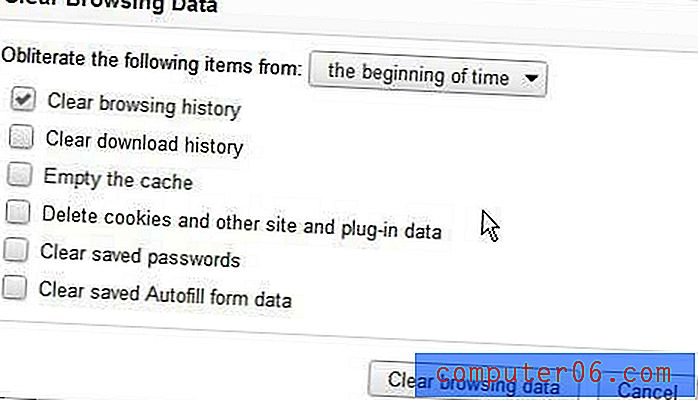
Fjern et enkelt mest besøkt nettsted i Google Chrome
I stedet for å slette alle de mest besøkte nettstedene dine i Google Chrome, kan du også selektivt slette viste nettsteder på skjermen Mest besøkt. Åpne en ny fane i Google Chrome for å vise de mest besøkte nettstedene, og hold musepekeren over miniatyrbildet av nettstedet du vil fjerne.
* Dette vil slette dette nettstedet permanent fra å vises på den mest besøkte siden igjen. Hvis du ikke vil slette siden permanent fra dette skjermbildet, kan det være lurt å vurdere på nytt. Du kan få et slettet nettsted tilbake ved å bruke fremgangsmåten lenger ned på siden, men det er en komplisert prosess. *
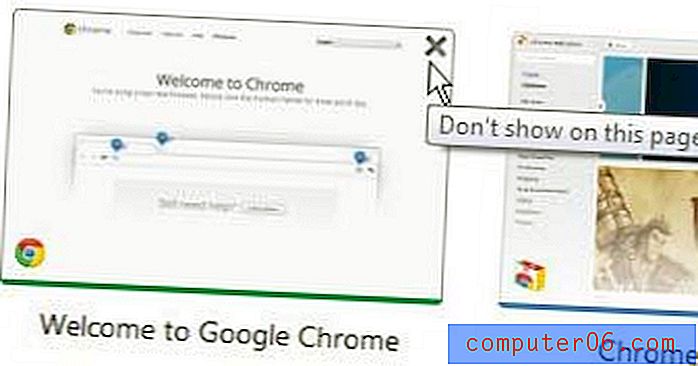
Klikk på det svarte X-skjermen som vises øverst til høyre i vinduet for å fjerne dette nettstedet fra den mest besøkte siden. Hvis du ombestemmer deg, er det et alternativet Angre som du kan klikke øverst i vinduet rett etter at nettstedet er fjernet, men som vil forsvinne etter noen sekunder.

Gjenopprette et nettsted som du utilsiktet slettet fra det mest besøkte skjermbildet
Hvis du klikker på det svarte X på et mest besøkte nettsted for å fjerne det fra skjermen, vil det faktisk bli fjernet permanent skjema som vises på den skjermen, fordi handlingen din har lagt den til en svarteliste på datamaskinen din. Du kan gjenopprette nettsteder som er fjernet fra den mest besøkte siden ved å følge fremgangsmåten nedenfor.
* Før du begynner, må du sørge for at Google Chrome ikke er åpent. Denne prosedyren vil ikke fungere mens Chrome er åpent. *
Trinn 1: Klikk på Windows Utforsker- ikonet på oppgavelinjen nederst på Windows 7-dataskjermen.
Trinn 2: Klikk Organiser i den blå verktøylinjen øverst i vinduet, og klikk deretter Mappe- og søkealternativer .
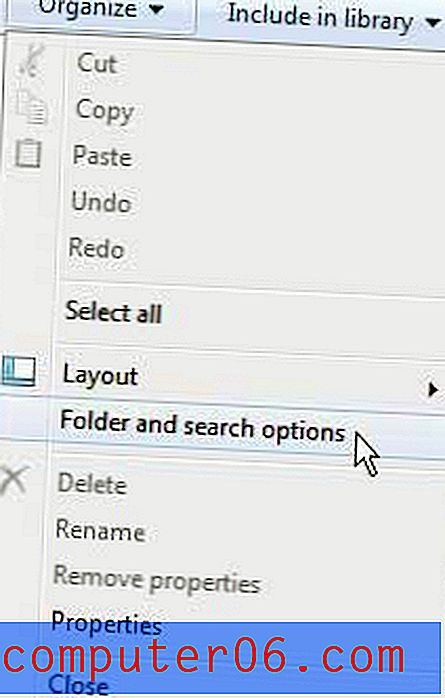
Trinn 3: Klikk på Vis- fanen øverst i vinduet, klikk alternativet for å vise skjulte filer, mapper og stasjoner, og klikk deretter på Bruk- knappen nederst i vinduet, etterfulgt av OK .
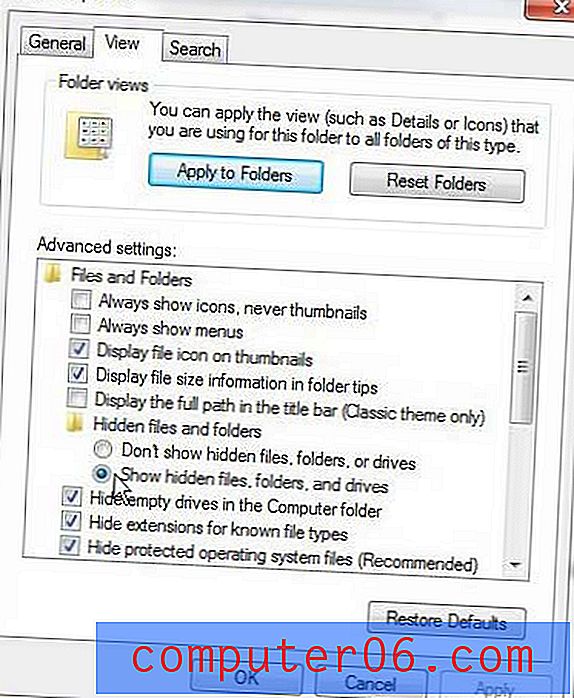
Trinn 4: Klikk på C-stasjonen din i kolonnen til venstre i vinduet, under Computer, og dobbeltklikk deretter på Brukere- mappen .
Trinn 5: Dobbeltklikk brukernavnet ditt, og dobbeltklikk deretter på AppData- mappen.
Trinn 6: Dobbeltklikk på Lokal- mappen, dobbeltklikk på Google- mappen, dobbeltklikk Chrome- mappen, og dobbeltklikk deretter på Brukerdata- mappen.
Trinn 7: Dobbeltklikk på Standard- mappen, høyreklikk på Innstillinger- filen, velg Åpne, klikk Notisblokk som programmet du vil bruke, og klikk deretter OK .
Trinn 8: Trykk Ctrl + F på tastaturet for å åpne søkeverktøyet, skriv most_visited_blacklist i feltet, og trykk deretter Enter på tastaturet.
Trinn 9: Det mest_visited_blacklist- avsnittet skal se slik ut -
“Most_visited_blacklist”: {
“2gaj4v21nn0iq7n5ru7mla374un3n79m”: null
}
Trinn 10: Slett midtlinjen slik at delen ser slik ut -
“Most_visited_blacklist”: {
}
Trinn 11: Klikk på Fil øverst i vinduet, og klikk deretter Lagre .